Sommaire
![]() A propos de l'auteur
A propos de l'auteur
![]() Articles liés
Articles liés
Amélioré par l'IA

- Réparer les vidéos présentant différents problèmes, tels que les vidéos cassées, injouables, sans son, etc.
- Réparer les photos endommagées et améliorer leur qualité à l'aide d'algorithmes d'IA avancés.
- Réparer des documents dans différents formats, y compris des fichiers PDF, Word, Excel et PowerPoint.
100% Sécurisé
Les GIF sont largement utilisés dans notre vie quotidienne. Vous pouvez voir des GIF sur les médias sociaux comme Twitter, Facebook, Instagram, etc. Les GIF contiennent souvent des éléments provenant de films et de programmes télévisés. Mais parfois, vous pouvez rencontrer cette situation - les GIFs sont endommagés ou corrompus. En voici un exemple :

"J'essaie de manipuler une image générée par l'API de trafic de MapQuest. Le fichier image généré par cette page semble être corrompu (mais pas de façon constante). Je ne peux jamais le modifier avec ImageMagick, GIFLIB, PIL ou Photoshop".
Causes courantes de la corruption au sein du GIF
Avant de réparer un GIF, vous devez en connaître les raisons. Souvent, les gens ne peuvent pas y accéder pour diverses raisons :
- Corruption des fichiers images
- Défaillance du disque dur ou du pilote
- Suppression des fichiers GIF
- Opérations inappropriées
- Malware ou attaque de virus
- Autres raisons inconnues
Maintenant que vous connaissez les causes d'un GIF endommagé, vous pouvez réparer le GIF ou d'autres fichiers JPG/JPEG à l'aide des solutions ci-dessous. Parfois, un redémarrage en un seul clic peut vous aider à résoudre de nombreux problèmes. Avant d'essayer d'autres méthodes, essayez d'abord de redémarrer votre système.
Méthode 1. Réparer le GIF à l'aide d'un outil de réparation de GIF
Le moyen le plus simple de restaurer et de réparer un fichier GIF est d'utiliser un outil de réparation de fichiers GIF. Je recommande EaseUS Fixo Réparation de photos. Ce logiciel peut aider à réparer les fichiers GIF cassés et à réparer d'autres formats de fichiers d'image tels que JPG et JPEG. En outre, il peut réparer les vidéos MP4, qu'elles soient corrompues, endommagées ou cassées. Il prend en charge les marques d'appareils photo les plus répandues, notamment Canon, GoPro et DJI. Pour plus d'informations, consultez le tableau ci-dessous :
| Caractéristiques | Détails |
|---|---|
| Formats d'image pris en charge | JPEG, JPG et GIFs |
| Marques soutenues | Canon, GoPro et DJI |
| Dispositifs pris en charge | Caméras, dash cams, disque dur, carte sd, carte mémoire et plus encore |
| Situation soutenue | Réparer les photos et vidéos endommagées ou corrompues. |
Téléchargez ce logiciel et réparez un fichier GIF endommagé.
Étapes à suivre pour réparer un fichier GIF/image :
Étape 1. Lancez Fixo sur votre ordinateur. Vous pouvez choisir « Réparation des photos » pour réparer les photos qui ne peuvent pas être ouvertes, partiellement manquantes, etc. Cliquez sur « Ajouter des photos » pour sélectionner les photos corrompues.
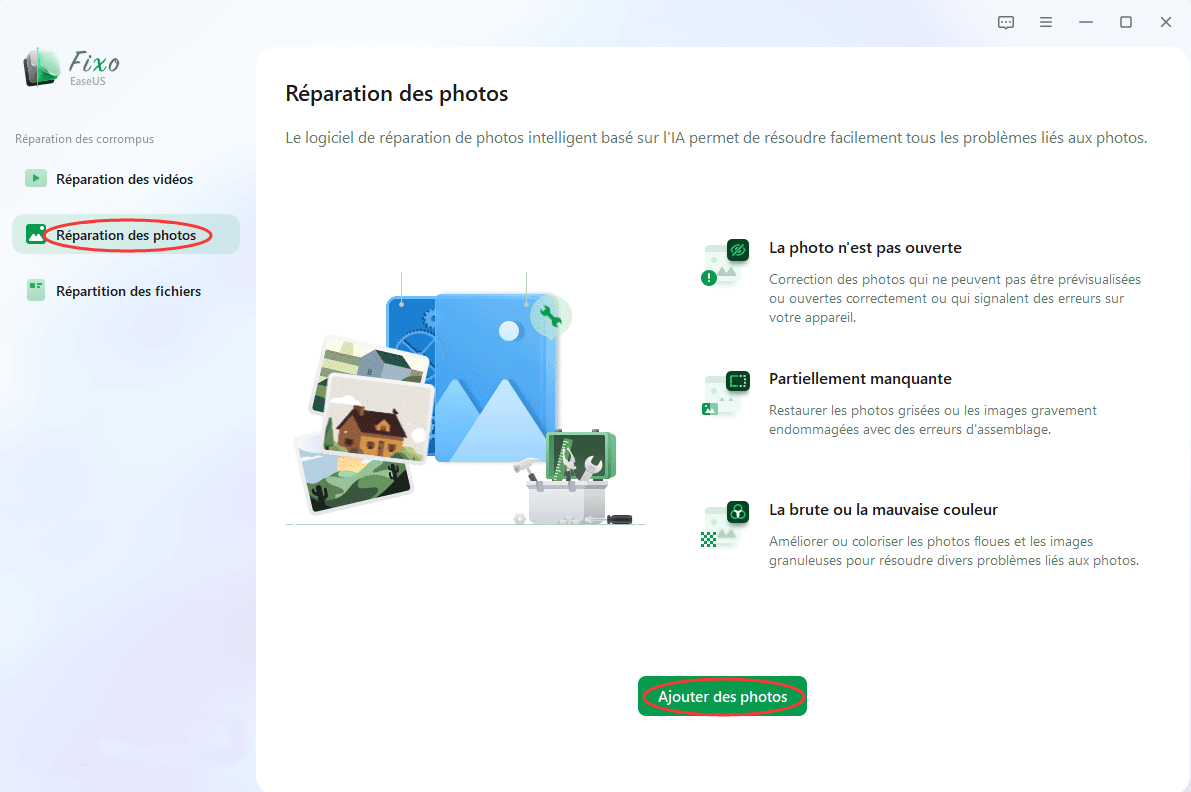
Étape 2. Vous pouvez réparer plusieurs photos à la fois en cliquant sur le bouton « Réparer tout ». Si vous souhaitez réparer une seule photo, déplacez votre pointeur sur la photo cible et choisissez « Réparer ».
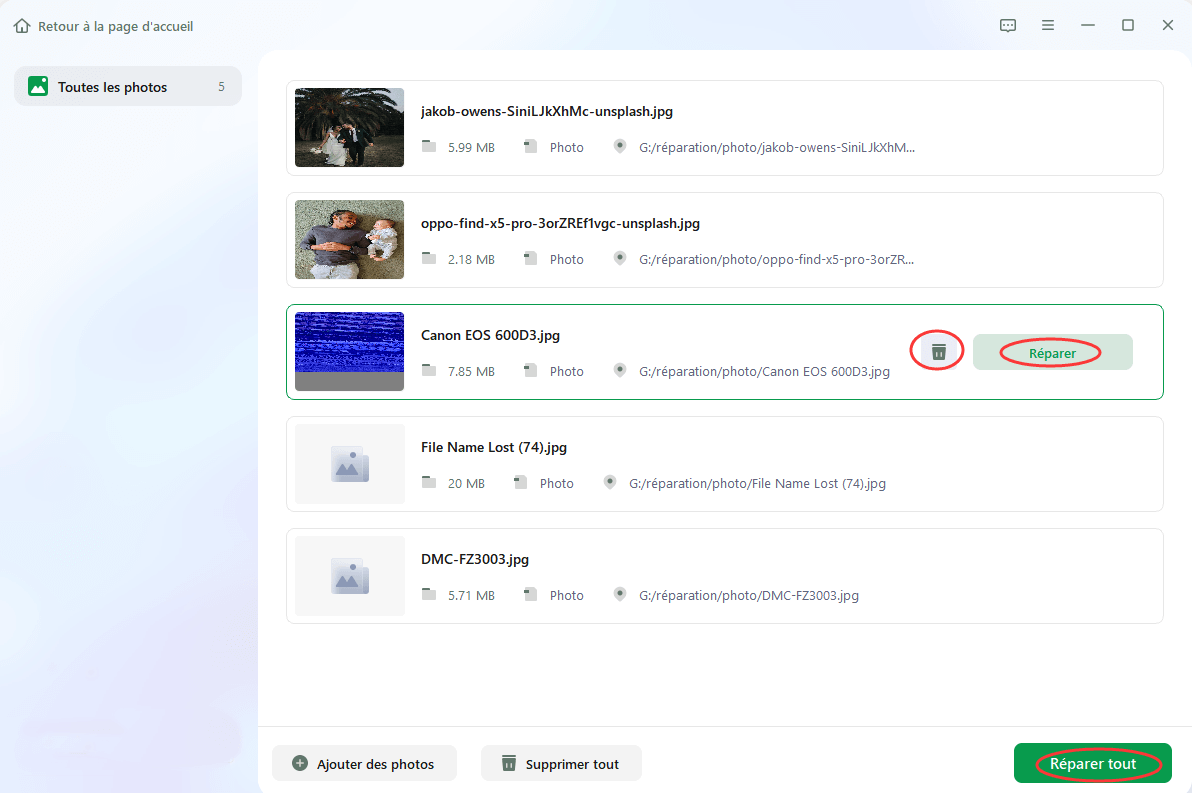
Étape 3. Vous pouvez cliquer sur l'icône de l'œil pour prévisualiser les photos et cliquer sur « Enregistrer » pour enregistrer une photo sélectionnée. Choisissez « Enregistrer tout » pour enregistrer toutes les images réparées. Cliquez sur « Voir réparé » pour localiser le dossier réparé.
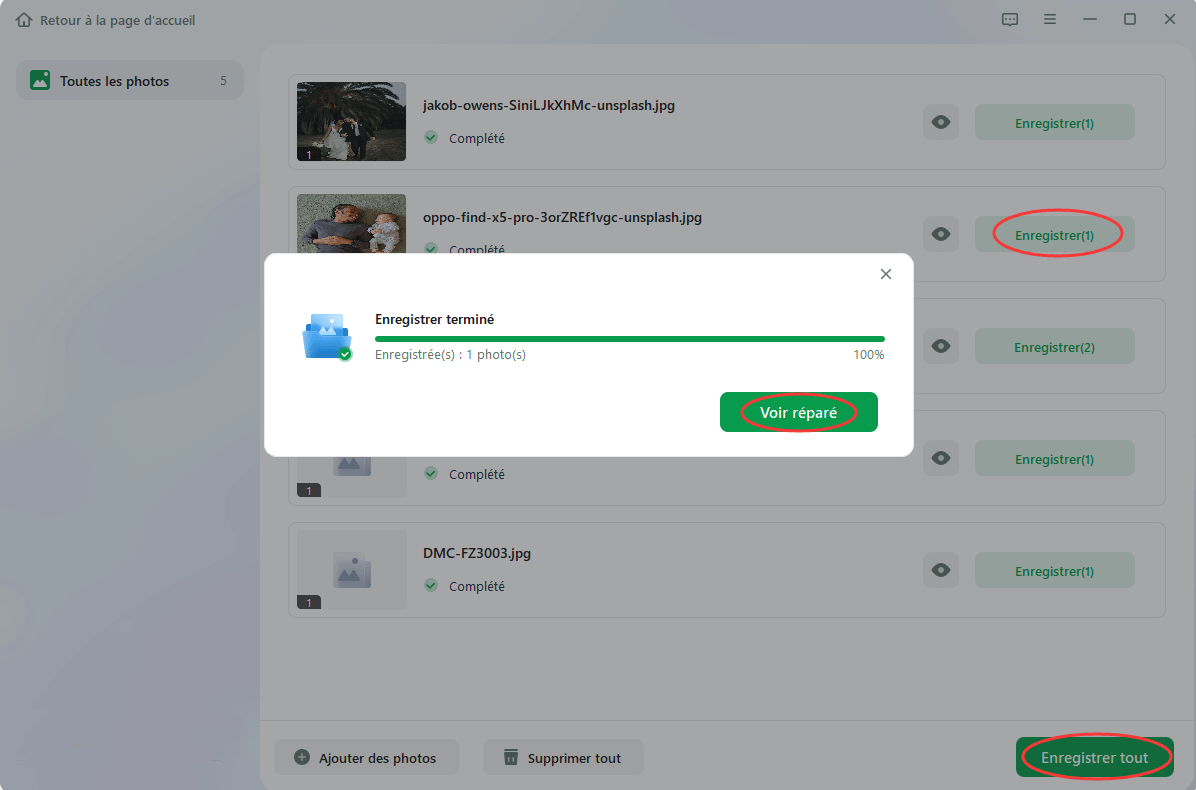
Méthode 2. Réparer les fichiers GIF en ligne
Si vous préférez réparer des fichiers GIF en ligne, vous pouvez vous tourner vers EZGIF. Cet outil vous permet de réparer des fichiers GIF corrompus ou des fichiers que certains programmes ne peuvent pas comprendre correctement (par exemple, certaines applications Java).
Limitation : La taille maximale d'un fichier GIF est de 35 Mo.
Marche à suivre pour effectuer une réparation GIF en ligne :
Étape 1. Choisissez le fichier GIF.
Étape 2. Cliquez sur "Télécharger".
Étape 3. Sélectionnez la "Méthode de réparation" en fonction de vos besoins.
- Abandonner les trames corrompues
- Réinitialisation des tables de couleurs
- ImageMagick coalesce
- Gifsicle non optimisé
Étape 4. Cliquez sur "Soumettre" et enregistrez l'image de sortie après la réparation.
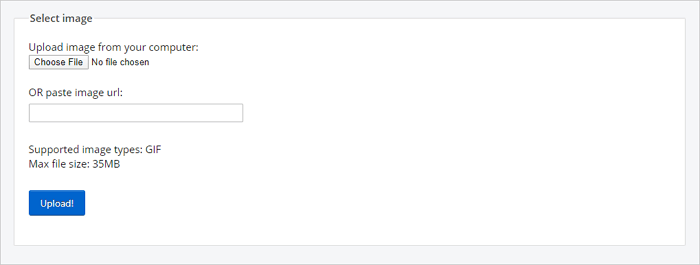
Méthode 3. Convertir un fichier GIF en un autre format de fichier
Un autre moyen efficace de résoudre votre problème consiste à convertir les GIF en d'autres formats tels que MOV, MKV, MP4, AVI, etc. Le moyen le plus simple de convertir des GIF en MOV, AVI, MKV et autres est d'utiliser un convertisseur GIF gratuit - EaseUS Video Editor. Grâce à lui, vous pouvez convertir des GIF en d'autres formats, éditer un fichier GIF, fusionner des GIF et éditer des vidéos.
Méthode 4. Exécuter SFC Scannow pour réparer les GIFs
Vous pouvez rencontrer un GIF corrompu ou tout autre type de fichier corrompu si vous avez une erreur de disque. Vous pouvez exécuter System File Checker (Vérificateur de fichiers système) pour réparer les fichiers manquants ou corrompus.
Étape 1. Appuyez sur la touche "Windows" et tapez cmd.
Étape 2. Cliquez avec le bouton droit de la souris sur "Invite de commande" et choisissez "Exécuter en tant qu'administrateur".
Étape 3. Entrez la commande suivante : sfc /scannow
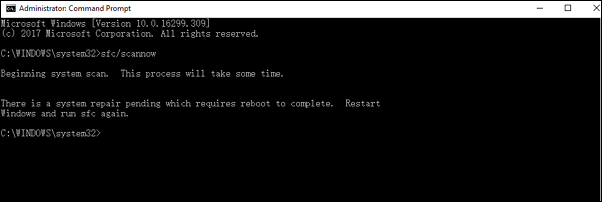
Conclusion
Voilà comment récupérer des GIF supprimés et réparer des GIF ou des images corrompus. Explorez et partagez le meilleur outil de réparation de GIFs dans cet article. Si vous avez d'autres problèmes ou suggestions, vous pouvez nous envoyer un email.
Questions fréquemment posées sur la réparation du GIF
1. Comment décorrompre un GIF ?
Décorréler un GIF :
- Redémarrer l'ordinateur
- Utilisez le logiciel de réparation EaseUS Fixo.
- Essayez un outil de réparation en ligne.
- Convertir GIF en un autre format
- Exécuter le SFC Scannow
2. Comment réparer des photos corrompues ?
Pour réparer les photos corrompues :
Étape 1. Téléchargez et installez Réparation de photos.
Étape 2. Choisissez le lecteur correct, qui contient les photos corrompues.
Étape 3. Cliquez sur "Analyser". Patientez jusqu'à la fin de la réparation.
Étape 4. Un double-clic sur un fichier vous permet de prévisualiser la qualité du fichier. Enfin, s'il n'y a aucun problème, cliquez sur "Récupérer".
3. Pourquoi les gifs sont-ils de si mauvaise qualité ?
Les images GIF ne peuvent afficher que 256 nuances et couleurs en même temps, au lieu des 16 millions de nuances et couleurs que les graphiques 24 bits des ordinateurs d'aujourd'hui utilisent.
4. Quel est le meilleur créateur de gifs ?
Top 11 des meilleurs créateurs de GIF :
- EaseUS Video Editor
- ScreenToGif
- EASY GIF Animator
- PhotoScape
- SSuite Gif Animator
- Picasion
- GifPal
- GIMP
- MakeAGif
- GifGear
- Imgur
Cette page est-elle utile ?
A propos de l'auteur
Mélanie est une rédactrice qui vient de rejoindre EaseUS. Elle est passionnée d'informatique et ses articles portent principalement sur la sauvegarde des données et le partitionnement des disques.
